Анализ основных инструментов mimio interactive в проектах
advertisement
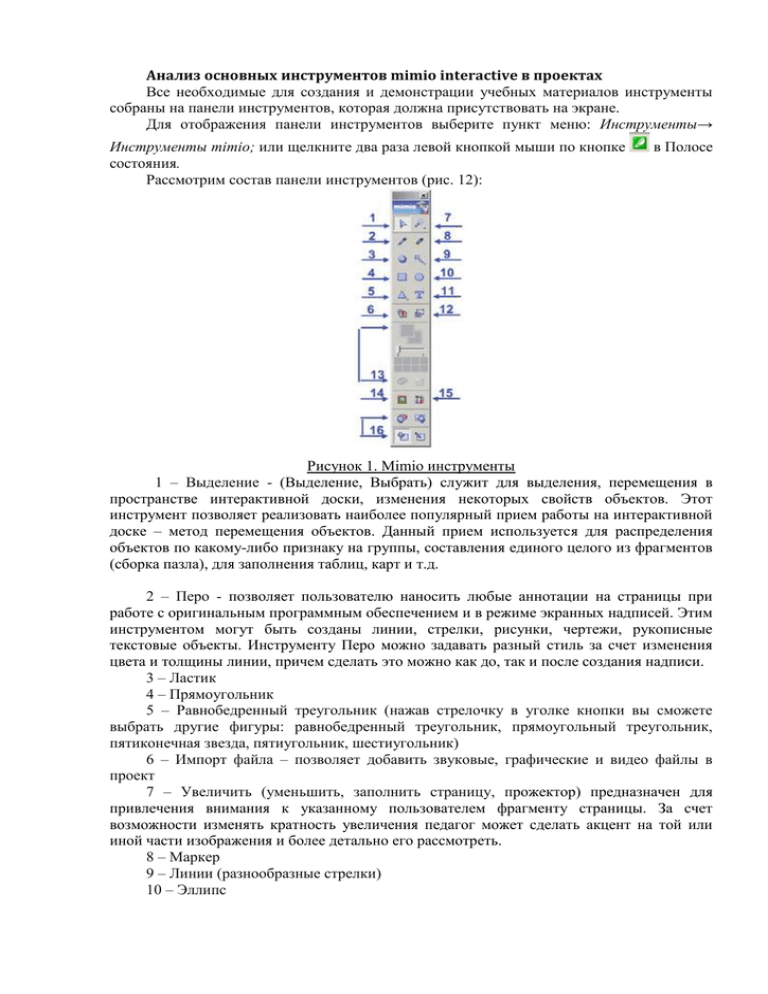
Анализ основных инструментов mimio interactive в проектах Все необходимые для создания и демонстрации учебных материалов инструменты собраны на панели инструментов, которая должна присутствовать на экране. Для отображения панели инструментов выберите пункт меню: Инструменты→ Инструменты mimio; или щелкните два раза левой кнопкой мыши по кнопке состояния. Рассмотрим состав панели инструментов (рис. 12): в Полосе Рисунок 1. Mimio инструменты 1 – Выделение - (Выделение, Выбрать) служит для выделения, перемещения в пространстве интерактивной доски, изменения некоторых свойств объектов. Этот инструмент позволяет реализовать наиболее популярный прием работы на интерактивной доске – метод перемещения объектов. Данный прием используется для распределения объектов по какому-либо признаку на группы, составления единого целого из фрагментов (сборка пазла), для заполнения таблиц, карт и т.д. 2 – Перо - позволяет пользователю наносить любые аннотации на страницы при работе с оригинальным программным обеспечением и в режиме экранных надписей. Этим инструментом могут быть созданы линии, стрелки, рисунки, чертежи, рукописные текстовые объекты. Инструменту Перо можно задавать разный стиль за счет изменения цвета и толщины линии, причем сделать это можно как до, так и после создания надписи. 3 – Ластик 4 – Прямоугольник 5 – Равнобедренный треугольник (нажав стрелочку в уголке кнопки вы сможете выбрать другие фигуры: равнобедренный треугольник, прямоугольный треугольник, пятиконечная звезда, пятиугольник, шестиугольник) 6 – Импорт файла – позволяет добавить звуковые, графические и видео файлы в проект 7 – Увеличить (уменьшить, заполнить страницу, прожектор) предназначен для привлечения внимания к указанному пользователем фрагменту страницы. За счет возможности изменять кратность увеличения педагог может сделать акцент на той или иной части изображения и более детально его рассмотреть. 8 – Маркер 9 – Линии (разнообразные стрелки) 10 – Эллипс 11 – Текст - предназначен для ввода текста с помощью обычной или экранной клавиатуры. 12 – Фото экрана 13 – Параметры линий и фигур (цвет, толщина, прозрачность) 14 – Вызов Галерей mimio 15 – Приложения (калькулятор, увеличение, рекордер, инструмент затемнения mimio, Прожектор mimio, текст, Web – обозреватель) 16 – Зона управления доской Анализ проекта «И.С.Тургенев «Муму». Постижение авторского замысла» Автор проекта: Резниченко Елена Анатольевна, учитель русского языка и литературы ГБОУ гимназия №74 Выборгского района Санкт-Петербурга. Проект по литературе, 5 класс. Основные используемые инструменты Mimio Просмотр видеофильма Перемещение изображений и имен с целью правильного совмещения Выделение маркером Выезжающие строки Восполнение текста путем перемещения слов. Прослушивание звуковых файлов Выезжающее перо (задание при прослушивании) Выезжающее изображение для устного описания Использование шторки (инструмент Непрозрачный экран) Вопросы и ответы спрятаны под заплатками (перемещение) Анализ проекта Литература как искусство слова Чтение / Литература Преподаватель: Филатова Светлана Алексеевна — учитель русского языка и литературы Образовательное учреждение: Добавлено: вторник, 30.07.2013 Основные используемые инструменты Mimio Создание текста Выделение Перемещение Вставка Непрозрачный экран Использование гиперссылок Выделение маркером Анализ проекта «Изложение с творческим заданием по картине В. М. Васнецова «Богатыри» Тип проекта: для школьников Классы: 7 класс Разделы: Русский язык, Чтение / Литература Преподаватель: Липина Галина Васильевна — учитель русского языка и литературы Основные используемые инструменты Mimio Увеличение Перемещение Добавление текста Непрозрачный экран (шторка) Калькулятор Прожектор








